新型戴尔win10如何在登录界面隐藏账户?[多图]
教程之家
操作系统
我们在使用电脑的时候,为了操作方便,可以建立多个账户使用。但是,最近有位新型戴尔win10用户,也建立了一个小号账户,主要用于比较重要的操作使用,因此不太想让借用电脑的人看见这个账号,造成不必要的损失。下面就来看一下新型戴尔win10如何在登录界面隐藏账户吧!

1、右键开始按钮,选择“计算机管理”,如下图;
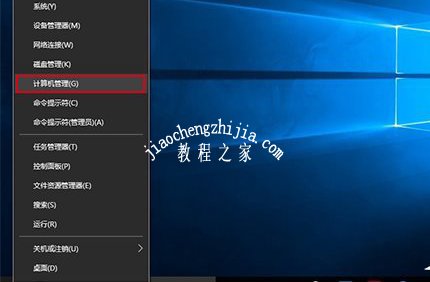
2、随后,依次点击进入系统工具→本地用户和组→用户,在中间找到小号账户名,如下图;
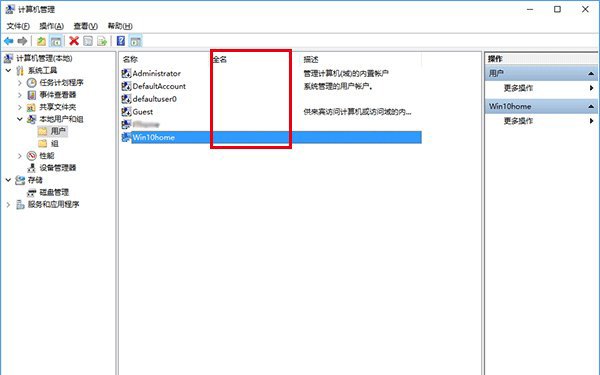
3、之后,记录好账户全名(本地账户没有“全名”,记录好“名称”即可)。
4、随后,在Cortana搜索栏输入regedit后回车进入注册表编辑器;
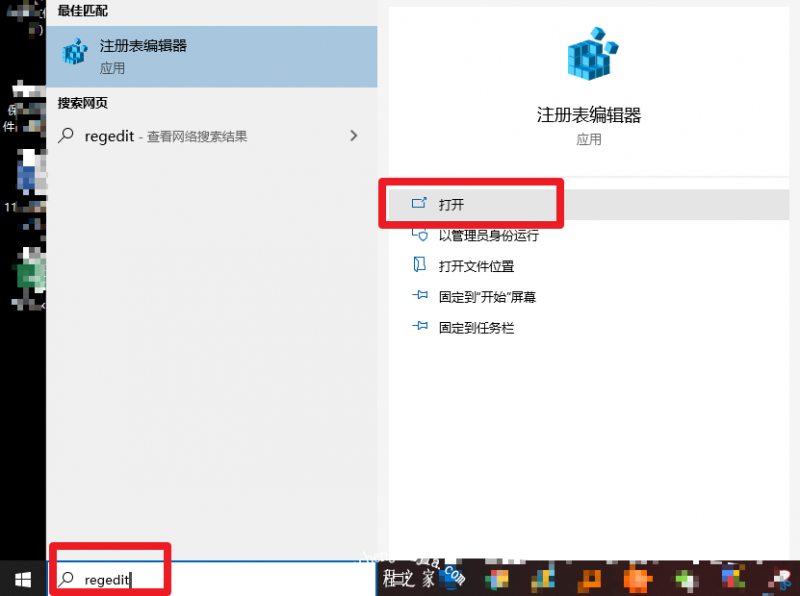
5在注册表编辑器中,定位至
【HKEY_LOCAL_MACHINE\SOFTWARE\Microsoft\Windows NT\CurrentVersion\Winlogon】
并右键Winlogon单击选择新建“项”,命名为SpecialAccounts;
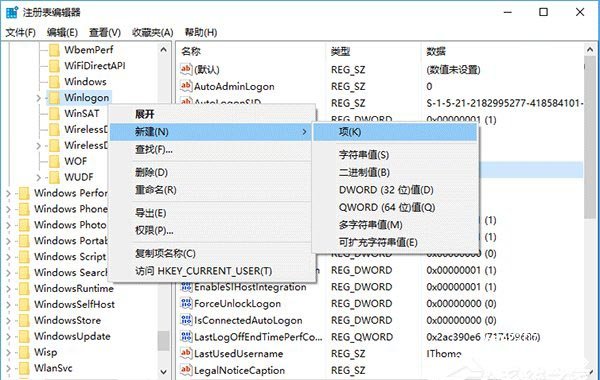
6、 pecialAccounts单击右键新建“项”,命名为UserList;
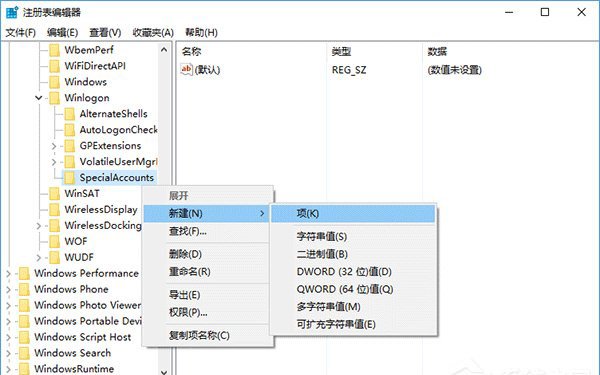
7、 在UserList单击右键新建DWORD(32位)值,命名为小号的账户全名(或本地账户名称),数值数据保持默认的0;
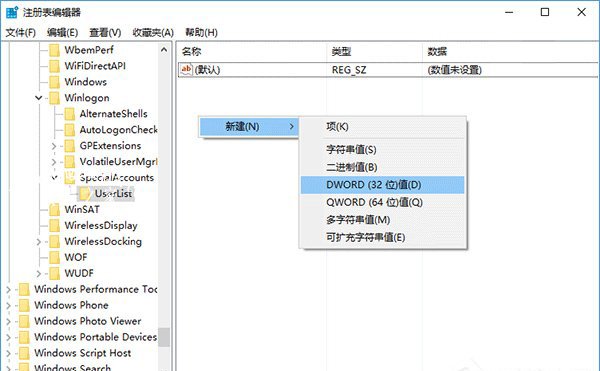

8、 之后,重新开机登录时,就会发现之前的小号账户已经隐藏起来了
9、如需恢复显示隐藏账户,在管理员权限下删除如下项目,修改后左下角其他账户选项消失
【HKEY_LOCAL_MACHINE\SOFTWARE\Microsoft\Windows NT\CurrentVersion\Winlogon\SpecialAccounts\UserList】
?以上就是新型戴尔Win10隐藏小号账户的操作方法,如有需要可以参考以上操作步骤!
![笔记本安装win7系统步骤[多图]](https://img.jiaochengzhijia.com/uploadfile/2023/0330/20230330024507811.png@crop@160x90.png)
![如何给电脑重装系统win7[多图]](https://img.jiaochengzhijia.com/uploadfile/2023/0329/20230329223506146.png@crop@160x90.png)

![u盘安装win7系统教程图解[多图]](https://img.jiaochengzhijia.com/uploadfile/2023/0322/20230322061558376.png@crop@160x90.png)
![win7在线重装系统教程[多图]](https://img.jiaochengzhijia.com/uploadfile/2023/0322/20230322010628891.png@crop@160x90.png)
![windows10定时关机怎么取消 win10如何取消定时关机[多图]](https://img.jiaochengzhijia.com/uploads/allimg/200429/113004I04-0-lp.jpg@crop@240x180.jpg)
![win7电脑重装系统后文件还能恢复吗[多图]](https://img.jiaochengzhijia.com/uploadfile/2022/0901/20220901120617393.png@crop@240x180.png)
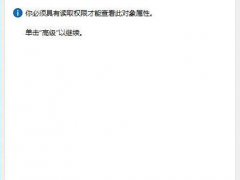
![原版win7怎么用u盘重装系统[多图]](https://img.jiaochengzhijia.com/uploadfile/2023/0310/20230310120538949.png@crop@240x180.png)